0x01 前提条件
#ドメイン名があります。私のドメイン名は nomansky.xyz
です。台湾の vps またはクラウド ホスト、国内 IP の場合は登録する必要があります。
sudo 権限または root 権限を持つユーザー。ここでプログラムを実行するための新しい wordpress ユーザーを作成します。し、次のコマンドを使用して nologin
a として設定します。 sudo useradd -s /sbin/nologin wordpress
#sudo yum install -y epel- release を使用して epel ソースをインストールしました
ファイアウォールを閉じます。セキュリティ強化のために iptables を使用することを好みます
#a. sudo systemctl stop firewalld
#0x02 nginx## をインストールする
##sudo yum install nginx を実行して nginx をインストールします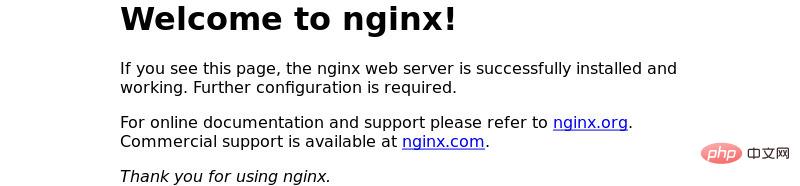 0x03 mariadb
0x03 mariadb
をインストールします。 mysql のオープンソース ブランチとしての mariadb は、mysql を置き換えるために centos によって使用されるデフォルトのデータベースになっているため、ここでも mariadb をデータベースとして使用します。
#sudo yum install mariadb-server -y を実行して mariadb をインストールします
mariadb を起動し、ブート時に自動的に起動するように設定します
b. sudo systemctlenable mariadb
127.0.0.1:3306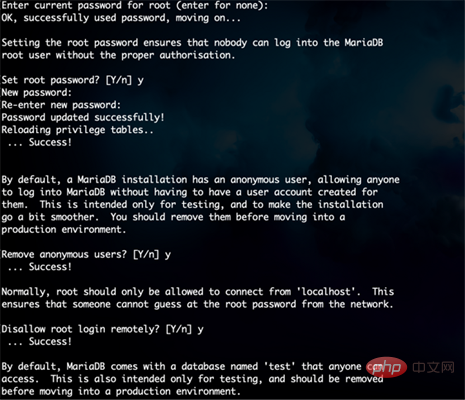
a. vim /etc/my.cnf.d/server.cnf
mariadb 設定ファイルを開きます
b. [mysqld]
に、下の図に示すように、
を追加します。
systemctl restart mariadb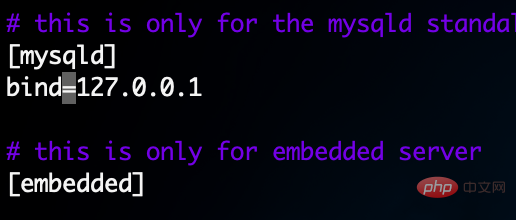 データベースを再起動
データベースを再起動
netstat -lntp を実行します。ローカル ループバック アドレスをリッスンします
mariadb データベースをインストールして強化した後、データを保存するための新しいデータベースを作成する必要があります。まず、前に設定した root アカウントのパスワードを使用してデータベースにログインします
、次のステートメントを実行します create database wordpress character set utf8mb4 collate utf8mb4_general_ci; # 创建数据库
grant all on wordpress.* to 'wordpress'@'localhost' identified by '你的密码'; # 创建用户
flush privileges; # 刷新数据库权限
exit;
## をインストールします#centos の php のデフォルトのバージョンは 5.4 ですが、wordpress が推奨するバージョンです。バージョンは 7.2 なので、ここでは php7.2 のバージョンをインストールします。次のコマンドを実行して、php と必要なすべての php をインストールします。 extensions
sudo yum install yum-utils sudo yum install http://rpms.remirepo.net/enterprise/remi-release-7.rpm sudo yum-config-manager --enable remi-php72 sudo yum install php-cli php-fpm php-mysql php-json php-opcache php-mbstring php-xml php-gd php-curl
Web サーバーとして nginx を使用しているため、php fpm をインストールしましたが、nginx このコンポーネントは付属していません。さらに、php fpm はデフォルトで Apache ユーザーとしてポート 9000 で実行されます。このユーザーを wordpress に変更し、tcp ソケットから unix ソケットに変更しました。変更方法の詳細については、次の手順を参照してください。
/etc/php-fpm.d/www.conf を開き、次の場所を変更します。
... user = wordpress ... group = wordpress ... listen = /run/php-fpm/www.sock ... listen.owner = wordpress listen.group = wordpress
sudo chown -r root:wordpress /var/lib/ を使用します。 php
ディレクトリがすべてのグループの権限が wordpress であることを確認します再起動して php fpm
a. sudo systemctl restart php-fpm
sudo systemctl enable php-fpm
0x06 無料の証明書を申請する技術 (qiong) 技術 (bi) オタクとして, 無料の証明書があればぜひ使います。無料です。したがって、無料の let's encrypt 証明書を申請できます。この証明書は無料であるだけでなく、操作も非常に簡単です。一度に 90 日間しか有効ではありませんが、crontab はスクリプトを通じて定期的に更新されるように設定できます。
a. mkdir -p /etc/nginx/ssl証明書を保存するディレクトリ
b.
このディレクトリに入り、あなたの身元を識別するために暗号化しましょう
c.
ドメイン名を作成しますrsa 秘密鍵キー #<p >d. <code>openssl req -new -sha256 -key domain.key -out domain.csr有了私钥文件,就可以生成 csr 文件了。生成csr会要求填入一些东西信息,这里common name为你的域名
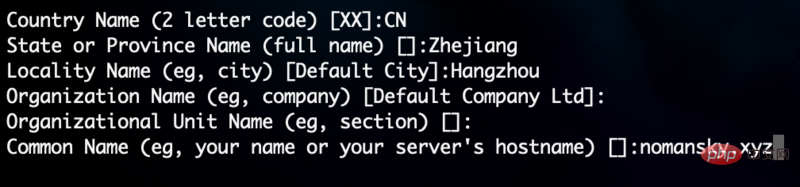
我们知道,ca 在签发 dv(domain validation)证书时,需要验证域名所有权。传统 ca 的验证方式一般是往 admin@yoursite.com 发验证邮件,而 let's encrypt 是在你的服务器上生成一个随机验证文件,再通过创建 csr 时指定的域名访问,如果可以访问则表明你对这个域名有控制权。所以首先创建用于存放验证文件的目录,例如:mkdir /home/wordpress/challenges
然后配置一个http服务,以nginx为例:
server {
server_name www.nomansky.xyz nomansky.xyz;
location ^~ /.well-known/acme-challenge/ {
alias /home/wordpress/challenges/;
try_files $uri =404;
}
location / {
rewrite ^/(.*)$ https://nomansky.xyz/$1 permanent;
}
}以上配置表示查找 /home/wordpress/challenges/ 目录下的文件,如果找不到就重定向到 https 地址。这个验证服务以后更新证书还要用到,要一直保留。
接下来把acme-tiny保存到ssl目录wget https://raw.githubusercontent.com/diafygi/acme-tiny/master/acme_tiny.py
然后指定账户私钥、csr 以及验证目录,执行脚本python acme_tiny.py --account-key ./account.key --csr ./domain.csr --acme-dir /home/wordpress/challenges/ > ./signed.crt,看到如下图所示,则说明生成成功了
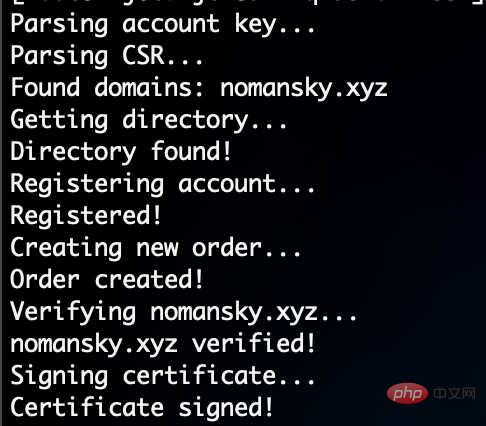
最后还要下载let's encrypt 的中间证书,配置https证书时既不要漏掉中间证书,也不要包含根证书。在 nginx 配置中,需要把中间证书和网站证书合在一起:
wget -o - https://letsencrypt.org/certs/lets-encrypt-x3-cross-signed.pem > intermediate.pem cat signed.crt intermediate.pem > chained.pem
为了后续能顺利启用ocsp stapling,我们再把根证书和中间证书合在一起(此步也可省略)
wget -o - https://letsencrypt.org/certs/isrgrootx1.pem > root.pem cat intermediate.pem root.pem > full_chained.pem
let's encrypt签发的证书只有90天有效期,推荐使用脚本定期更新。创建一个renew_cert.sh并通过chmod a+x renew_cert.sh赋予执行权限。文件内容如下:
#!/bin/bash cd /etc/nginx/ssl/ python acme_tiny.py --account-key account.key --csr domain.csr --acme-dir /home/wordpress/challenges/ > signed.crt || exit wget -o - https://letsencrypt.org/certs/lets-encrypt-x3-cross-signed.pem > intermediate.pem cat signed.crt intermediate.pem > chained.pem systemctl restart nginx
在crontabl中配置定时任务0 0 1 * * /etc/nginx/ssl/renew_cert.sh >/dev/null 2>&1
0x07 下载wordpress并配置nginx
将wordpress下载到/home/wordpress/目录下wget https://wordpress.org/latest.tar.gz
tar zxvf latest.tar.gz解压wordpress文件
chown -r wordpress:wordpress wordpress将wordpress目录的所有者改为wordpress用户
接着,打开vim /etc/nginx/nginx.conf将nginx的运行角色改为wordpress
··· user wordpress; worker_processes auto; ···
然后这里我把处于解耦合的目的,把主配置文件nginx.conf里的server配置块注释掉
新建sudo mkdir /etc/nginx/snippets目录并vim letsencrypt.conf来将以下配置粘贴到里面
location ^~ /.well-known/acme-challenge/ {
alias /home/wordpress/challenges/;
try_files $uri =404;
}接下来新建vim /etc/nginx/conf.d/wordpress.conf配置文件,修改成如下配置
# redirect http -> https
server {
listen 80;
server_name www.nomansky.xyz nomansky.xyz;
include snippets/letsencrypt.conf;
return 301 https://nomansky.xyz$request_uri;
}
# redirect www -> non www
server {
listen 443 ssl http2;
server_name www.nomansky.xyz;
ssl_certificate /etc/nginx/ssl/chained.pem;
ssl_certificate_key /etc/nginx/ssl/domain.key;
return 301 https://nomansky.com$request_uri;
}
server {
listen 443 ssl http2;
server_name nomansky.com;
root /home/wordpress/wordpress;
index index.php;
# ssl parameters
ssl_certificate /etc/nginx/ssl/chained.pem;
ssl_certificate_key /etc/nginx/ssl/domain.key;
# log files
access_log /home/wordpress/log/nomansky.xyz.access.log;
error_log /home/wordpress/log/nomansky.xyz.error.log;
location = /favicon.ico {
log_not_found off;
access_log off;
}
location = /robots.txt {
allow all;
log_not_found off;
access_log off;
}
location / {
try_files $uri $uri/ /index.php?$args;
}
location ~ \.php$ {
try_files $uri =404;
fastcgi_pass unix:/run/php-fpm/www.sock;
fastcgi_index index.php;
fastcgi_param script_filename $document_root$fastcgi_script_name;
include fastcgi_params;
}
location ~* \.(js|css|png|jpg|jpeg|gif|ico|svg)$ {
expires max;
log_not_found off;
}创建日志目录mkdir -p /home/wordpress/log,并设置权限chown -r wordpress:wordpress /home/wordpress/log
nginx -t查看是否是否语法检查正常,如正常则nginx -s reload重载nginx
接下来看到wordpress页面成功打开了,就此大功告成啦
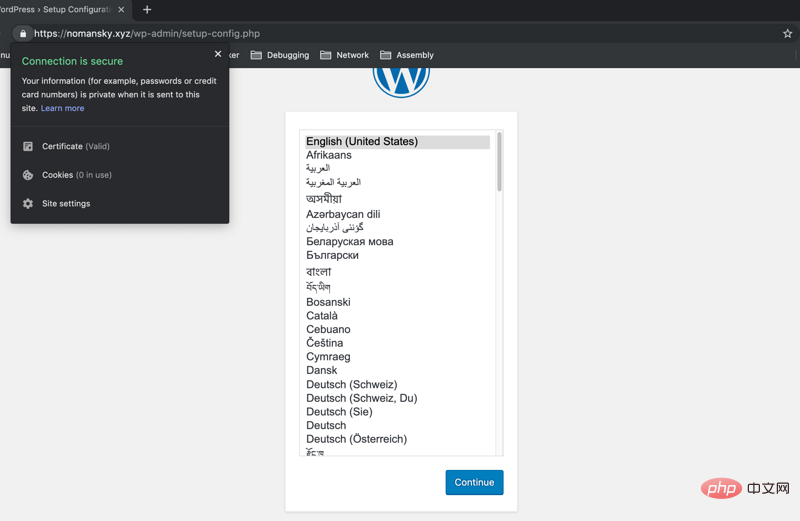
以上がnginx と WordPress を使用して個人ブログを構築する方法の詳細内容です。詳細については、PHP 中国語 Web サイトの他の関連記事を参照してください。